Die Aktualisierung unseres Systems ist wichtig, um sicherzustellen, dass wir über die neuesten Nachrichten, aber auch über die neuesten Sicherheitspatches verfügen. Windows 10 hat seine neue Version Windows 10 mit dem Namen Oktober 2020 herausgebracht, die neue Funktionen sowohl im Design als auch in der Sicherheit und Leistung der Anwendungen integriert. Genau eine dieser Neuheiten finden Sie im Startmenü. Wenn wir dort klicken, sehen wir Folgendes:
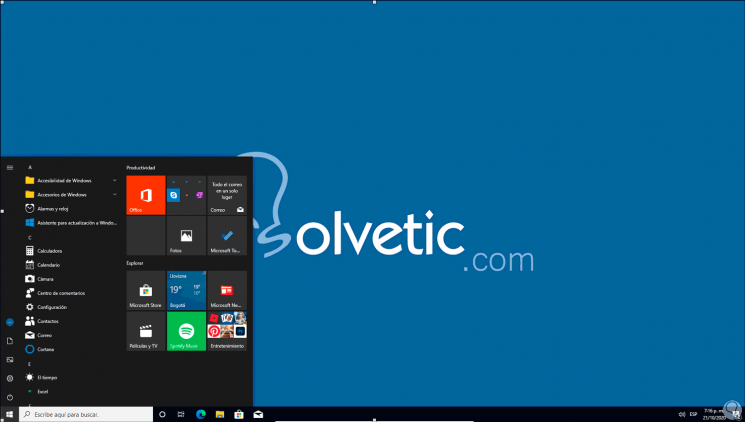
Wir können sehen, wie sich Design, Position und Struktur des Menüs und seiner Symbole völlig von den bekannten unterscheiden, obwohl Microsoft damit versucht, Windows 10 weiter zu modernisieren . Viele Benutzer möchten mit dem herkömmlichen Windows 10- Startmenü fortfahren. Wenn Sie sich in dieser Benutzergruppe befinden, erklärt EinWie.com, wie das Startmenü auf einfache Weise wiederhergestellt werden kann.
Um auf dem Laufenden zu bleiben, abonniere unseren YouTube-Kanal! ABONNIEREN
So stellen Sie das Windows 10-Startmenü wieder her
Um dies zu erreichen, öffnen wir Run mit der rechten Maustaste auf Start und geben im angezeigten Fenster “regedit” ein:
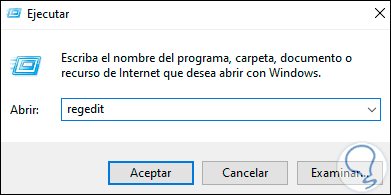
Im Registrierungseditor gehen wir zum folgenden Pfad:
HKEY_CURRENT_USER SOFTWARE Microsoft Windows CurrentVersion CloudStore Store Cache DefaultAccount
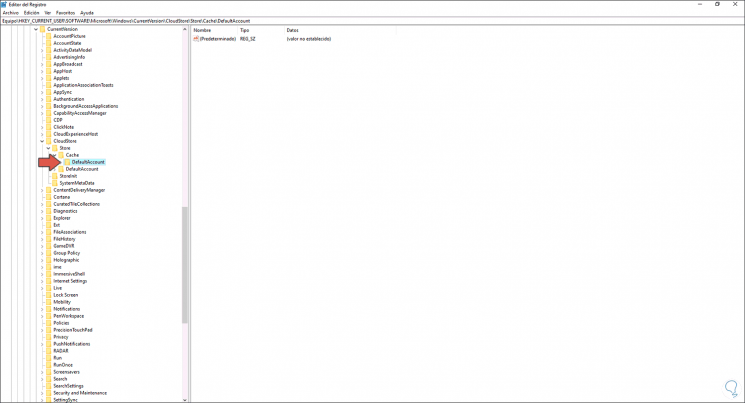
Wir klicken mit der rechten Maustaste auf den DefaultAccount-Schlüssel und wählen “Löschen”:
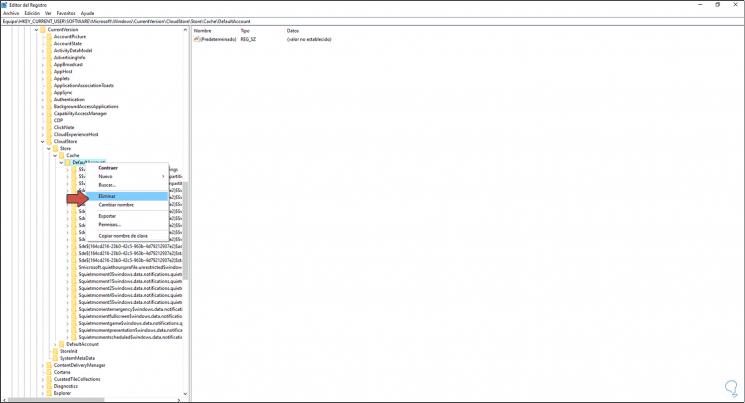
Im folgenden Sicherheitsfenster bestätigen wir den Vorgang:
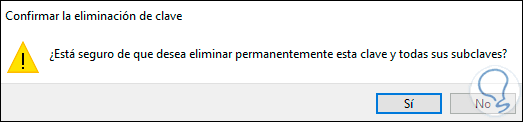
Wir klicken auf Ja und sehen, dass dieser Schlüssel entfernt wurde:
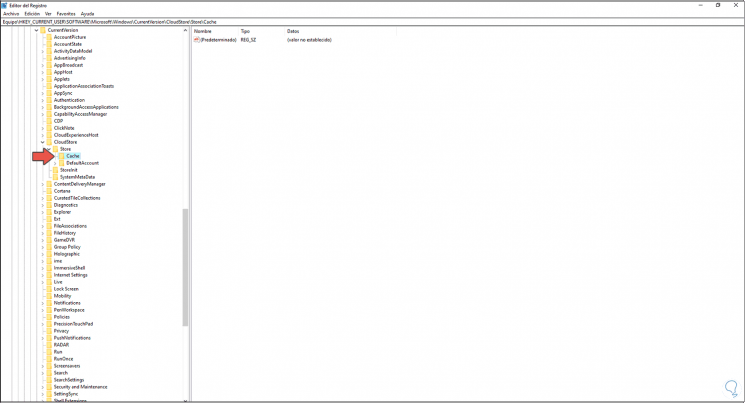
Jetzt gehen wir zum Task-Manager, suchen den Windows-Explorer und starten ihn neu. Wir haben zwei Möglichkeiten:
- Klicken Sie mit der rechten Maustaste darauf und wählen Sie “Neustart”.
- Wählen Sie Datei-Explorer und klicken Sie unten auf die Schaltfläche “Neustart”
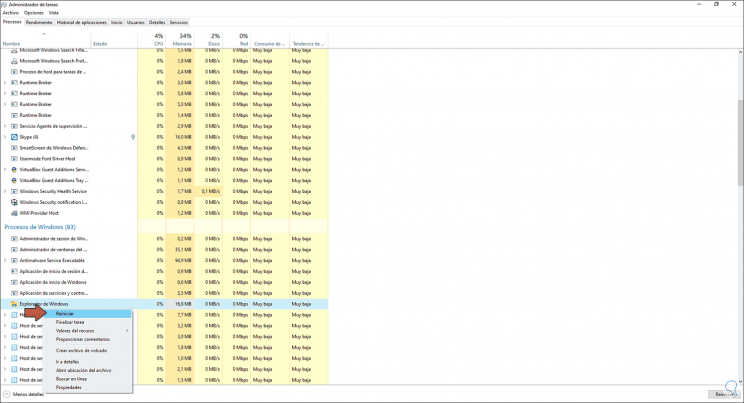
Danach können wir zum Startmenü zurückkehren und sehen, dass die Standardwerte wiederhergestellt wurden:
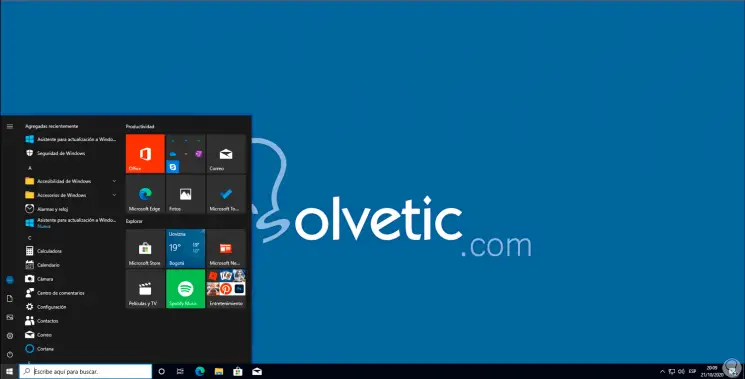
Dank dieses Vorgangs ist es möglich, das Startmenü wiederherzustellen, wenn das Design in der neuen Version des Systems nicht gefällt.